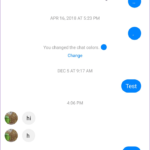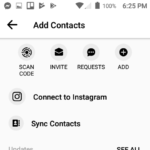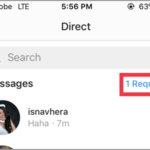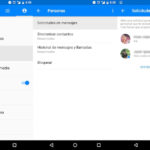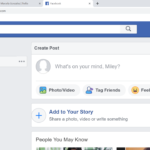Tabla de contenidos
Facebook es una plataforma que te permite conectarte con tus amigos. Puedes interactuar con ellos gustando y comentando sus publicaciones y compartiendo su contenido. La mejor manera de interactuar es usando el Facebook Messenger.
Cuando tus amigos quieren enviarte un mensaje en el messenger, va directamente a tu bandeja de entrada. Cuando alguien que no es tu amigo te envía un mensaje y Facebook piensa que tal vez no quieras ver ese mensaje, entonces lo ven como spam y lo envían a la carpeta «Solicitudes» en el Messager. Esta es una parte separada de tu bandeja de entrada que contiene mensajes de spam o basura que Facebook cree que no querrás ver.
Nota: No todos los mensajes que reciba serán enviados a sus solicitudes. Puede tratarse de spam o simplemente de mensajes de usuarios de Facebook de los que aún no eres amigo. Por eso vale la pena revisar tus solicitudes porque podrías ver un mensaje importante aquí.
Ver Solicitudes de mensajes en el Messenger
App
1. Abrir Messenger .

>
2. Golpea en el People golpea en la parte inferior del Messenger en el medio.

>
3. 3. Selecciona el icono Speech en la esquina superior derecha. Este es el icono con las elipses.

>
4. Puede ver todas sus solicitudes de mensajes. También podrás ver todos tus mensajes filtrados. Los mensajes filtrados son los mensajes que probablemente sean spam y chequeados, y se encuentran debajo de los mensajes solicitados. Los mensajes solicitados son los mensajes de personas que no son sus amigos.
Escritorio
1. Ve a Facebook en tu navegador web.

>
2. Pulse sobre Messenger en la esquina izquierda.

>
3. 3. Pulse sobre Ajustes ; Solicitudes de mensajes en la esquina superior izquierda de la pantalla.

>
4. Verá todas sus solicitudes de mensajes. Si desea ver sus mensajes filtrados, seleccione Ver mensajes filtrados en la parte inferior. Cuando veas un mensaje en esta sección, la persona no podrá ver que lo has leído a menos que le devuelvas el mensaje.
Nota: Si quieres mover todos tus mensajes solicitados a tu bandeja de entrada principal, debes responder al mensaje.